word排版图片调整方法步骤图 word图片怎么统一调排版
更新时间:2023-11-30 11:53:00作者:run
在日常工作中,我们经常会遇到使用word排版图片的情况,有时候我们可能会发现,排版好的图片在不知何故的情况下会出现乱跑的现象,给我们的工作带来了困扰。那么word图片怎么统一调排版呢?下面将为大家介绍word排版图片调整方法步骤图。
设置方法如下:
1、打开Word文档,在“插入”选项卡中点击“图片”按钮,在打开的窗口中浏览找到需要的图片后双击一下进行导入。
2、导入后点击选中图片,点击自动处的布局选项图标,选中一个文字环绕方式,比如设置为四周型,上下型等等,然后选择“在页面上的位置固定”,就可以了。
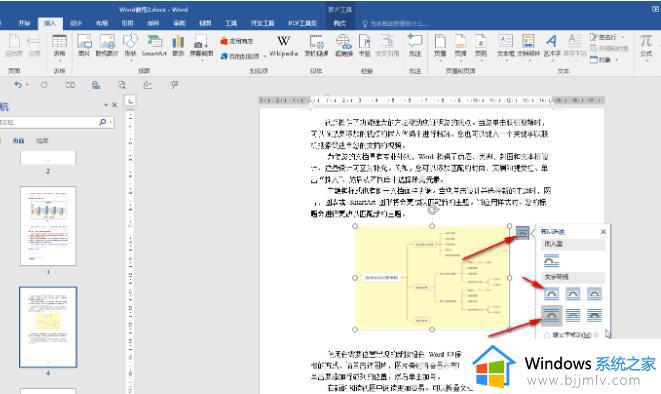
3、在“图片工具”下点击“格式”—“环绕文字”进行设置。
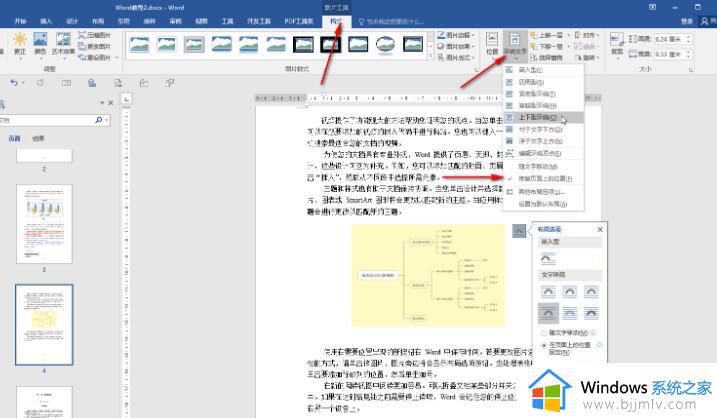
4、在“格式”下点击“位置”后点击“其他布局选项”,在打开的窗口中切换到“位置”栏,在水平和垂直栏都设置为绝对位置并设置想要的位置并确定就可以了。
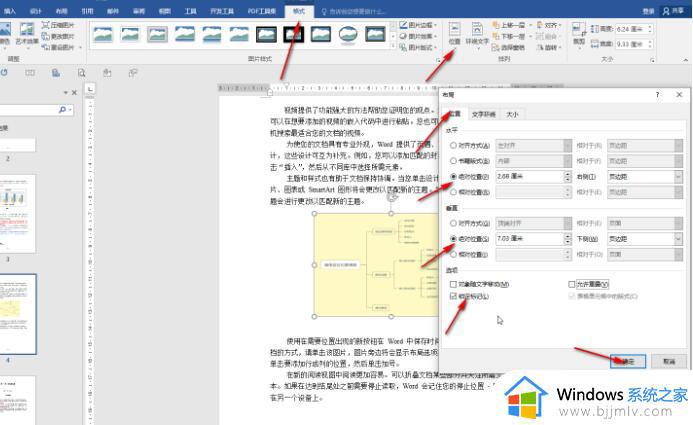
5、还可以右键点击图片后选择“设置图片格式”,然后在打开的侧边栏中设置图片样式效果。
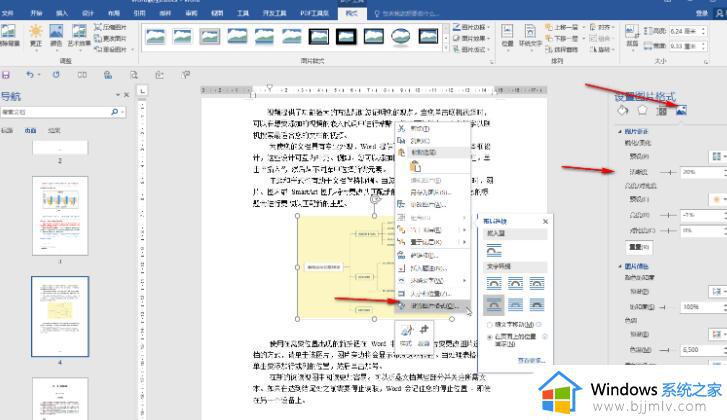
以上就是word排版图片调整方法步骤图的全部内容了,还有不清楚的用户就可以参考一下小编的步骤进行操作,希望本文能够对大家有所帮助。
word排版图片调整方法步骤图 word图片怎么统一调排版相关教程
- word图片显示不完整怎么调 word里面图片显示不全如何解决
- word压缩图片的方法 word中怎么压缩图片
- PPT中如何调整图片透明度 PPT调整图片透明度的方法
- ps怎么调整图片大小 ps调整图片大小的图文教程
- 图片转化word文档的方法 图片怎么转换成word文档
- word怎么去掉图片底色 word去除图片底色设置方法
- word文档插图片的时候图片显示不全怎么办 word文档插图片不完全显示处理方法
- 打印图片怎么调整清晰度 电脑打印图片如何调整清晰度
- ppt怎么调节图片透明度 ppt调图片透明度详细步骤
- 把图片放到word里,图片显示一半只能手动缩小怎么办
- 惠普新电脑只有c盘没有d盘怎么办 惠普电脑只有一个C盘,如何分D盘
- 惠普电脑无法启动windows怎么办?惠普电脑无法启动系统如何 处理
- host在哪个文件夹里面 电脑hosts文件夹位置介绍
- word目录怎么生成 word目录自动生成步骤
- 惠普键盘win键怎么解锁 惠普键盘win键锁了按什么解锁
- 火绒驱动版本不匹配重启没用怎么办 火绒驱动版本不匹配重启依旧不匹配如何处理
电脑教程推荐
win10系统推荐